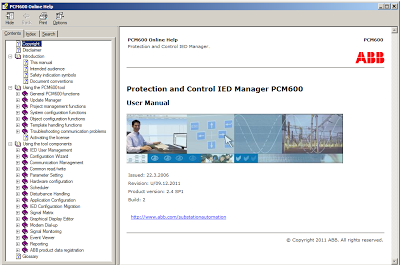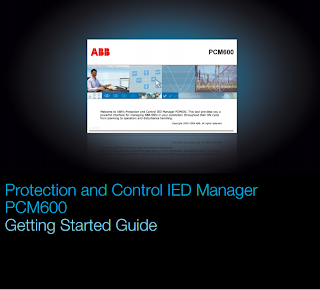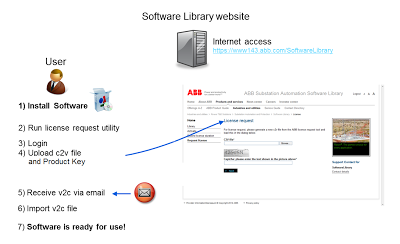Esta ferramenta ITT600 SA Explorer é projetada para fácil diagnóstico e solução de problemas de IEC 61850 em sistemas baseados automação de subestações e aplicações afins. Possui fácil navegação, apresentação detalhada de dados e parâmetros e suporte para verificar a consistência do sistema, tanto on-line como off-line. Estas funcionalidades permitem que qualquer um possa usar a mesma ferramenta para analisar e depurar aplicações de automação de subestaçoes, independentemente do seu nível de conhecimento da norma IEC 61850.
O ITT600 SA Explorer oferece facilidades para explorar e analisar a configuração da comunicação da proteção e controle de IEDs (Intelligent Electronic Devices) e comunicação IEC 61850 em sistemas de automação de subestações, incluindo mensagens GOOSE. Sua funcionalidade versátil elimina a necessidade de ferramentas de testes múltiplas para diferentes fins, como navegadores MMS, e analizadores de protocolo Ethernet.
Os poderosos recursos do ITT600 SA Explorer fornecem a engenheiros de testes, acesso a qualquer IED compatível com IEC 61850. Várias funções da ferramenta permitem testes eficazes no IED e permitem isolar a causa raiz de problemas de comunicação do sistema. Isto reduz significativamente o tempo de testes e comissionamento. Saiba mais na página do produto,
clique aqui.
Confira alguns dos recursos do ITT600 SA Explorer:
- ITT Explore IEDs (Procurar arquivos SCL ou IEDs numa rede)
- ITT Explore Ethernet (Analisar o tráfego da rede relacionada)
- ITT Explore Models (Compare dois modelos de dados, seja de maneira online ou arquivos de formato SCL)
- ITT Explore GOOSE (Visualiza dados GOOSE em um estilo Osciloscópio ou Lógica)
- ITT Explore SV (IEC 61850-9-2 (Light Edition) para Sampled Values)
É necessário possuir o Hardkey ou Dongle para a
ativação/funcionamento do produto. Para maiores informações, entre em contato conosco.